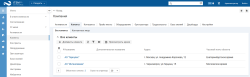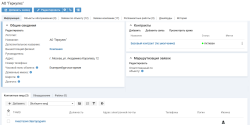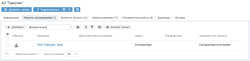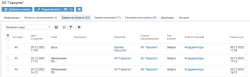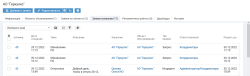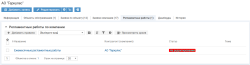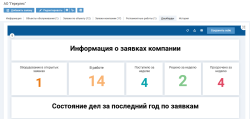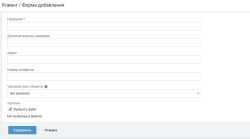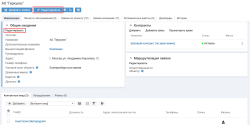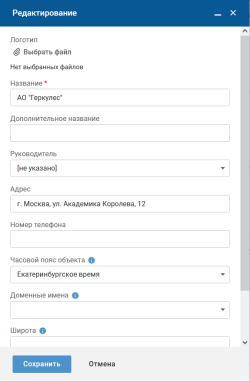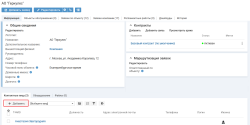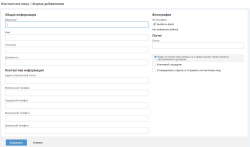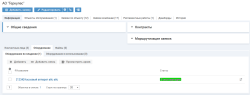Управление клиентами
Клиенты пользуются услугами сервисной компании на основании договора с сервисной компанией.
В системе можно добавить нового клиента, изменить параметры уже существующий клиентов, добавить оборудование удалить клиента.
- Просмотр списка клиентов и карточки клиента
- Добавление нового клиента
- Редактирование параметров клиента
- Просмотр списков оборудования клиента
- Удаление клиента
1 Просмотр списка клиентов и карточки клиента
В карточке компании на вкладке "Клиенты" представлен список клиентов.
Чтобы перейти на вкладку, в левом меню выберите "Клиенты".
Чтобы перейти в карточку компании, нажмите на название клиента.
Карточка компании-клиента содержит вкладки:
-
Информация — на вкладке представлены общие сведения о клиенте, ссылка на действующие контракты клиента, список контактных лиц, файлы.
-
Объекты обслуживания — на вкладке представлен список объектов обслуживания, относящихся к данному клиенту. Рядом с названием вкладки отображается общее объектов обслуживания, с учетом настроенной фильтрации в списке.
-
Заявки по объекту — на вкладке представлены заявки, для который данный офис клиента указан как "Объект обслуживания". Рядом с названием вкладки отображается общее количество поданных заявок, с учетом настроенной фильтрации в списке.
-
Заявки компании — на вкладке представлены заявки, которые были инициированы компанией-клиентом (текущим объектом обслуживания и его вложенными объектам). Рядом с названием вкладки отображается общее количество поданных заявок, с учетом настроенной фильтрации в списке.
-
Регламентные работы — на вкладке представлен список правил проведения регламентных работ по клиенту. Рядом с названием вкладки отображается общее объектов, с учетом настроенной фильтрации в списке. Подробное описание регламентных работ.
-
Дашборды — на вкладке отображаются сводные отчеты о выполнении работ по клиенту: текущий срез о ходе выполнения заявок клиента и срез за период.
2 Добавление нового клиента
Клиенты добавляются в карточке компании на вкладке "Клиенты".
Чтобы добавить клиента, на вкладке "Клиенты" нажмите кнопку "Добавить". На форме добавления заполните поля и нажмите "Сохранить".
Поля формы добавления клиента:
- Название — наименование клиента, которое будет отображаться в заголовке и списках.
- Дополнительное название — дополнительное наименование клиента для поиска по базе клиентов.
- Адрес — адрес подразделения как объекта обслуживания.
- Часовой пояс объекта — используется для указания часового пояса клиента как объекта обслуживания (см п. часовой пояс объекта обслуживания)
- Логотип — файл с логотипом клиента.
3 Редактирование параметров клиента
Название клиента
Чтобы изменить параметры клиента, например, название, в карточке клиента нажмите кнопку "Редактировать". На форме редактирования введите новое название и нажмите кнопку "Сохранить".
Общие сведения
Чтобы добавить или изменить общие сведения о клиенте, в карточке клиента перейдите на вкладку "Информация" и нажмите ссылку "Редактировать" в блоке "Общие сведения". Заполните сведения о клиенте и нажмите кнопку "Сохранить".
Общие сведения о клиенте:
- Логотип — файл с логотипом клиента.
- ФИО руководителя компании
- Адрес компании — адрес подразделения как объекта обслуживания.
-
Доменные имена — часть email адреса, которая идет после @. При обработке писем с неизвестного адреса ITSM 365.Outsource по домену определит компанию. У одной компании может быть несколько доменных имен.
Доменное имя можно выбрать из списка уже зарегистрированных в системе или добавить новое.
4 Добавление контактного лица
Контактное лицо может быть добавлено в систему в карточке клиента или в карточке объекта обслуживания.
Чтобы добавить контактное лицо, в карточке клиента на вкладке "Информация" - "Контактные лица" нажмите кнопку "Добавить". На форме добавления контактного лица заполните поля и нажмите кнопку "Сохранить".
Поля и группы полей формы добавления контактного лица:
- ФИО — фамилия, имя и отчество контактного лица.
- Адрес электронной почты — на указанный адрес контактному лицу будут приходить уведомления о заявках.
-
Логин — регистрозависимый логин для доступа в систему. Логин должен быть уникален в рамках системы.
Если вы не хотите давать клиенту доступ в Личный кабинет, то поле не заполняется. Контактное лицо будет получать уведомления по электронной почте, но не сможет войти в систему.
- Ключевой сотрудник — признак "Ключевой сотрудник" означает, что контактное лицо имеет расширенные права и видит заявки коллег своего объекта обслуживания, а также дочерних объектов обслуживания. Обычное контактное лицо может видеть только свои заявки.
-
Сгенерировать пароль и отправить контактному лицу — если флажок установлен, то для контактного лица будет сгенерирован пароль для доступа в Личный кабинет, удовлетворяющий всем установленным в системе требованиям безопасности паролей, и затем пароль будет отправлен на указанный адрес электронной почты контактного лица.
Для отправки пароля на электронную почту необходимо наличие подключения к серверу исходящей почты, см. Настройка исходящей почты.
5 Просмотр списков оборудования клиента
На карточке клиента (вкладке "Информация" - "Оборудование") на отдельных вкладках выводятся списки оборудования:
- "Оборудование во владении" — оборудование, у которого в качестве владельца указан данный клиент.
- "Оборудование в использовании" — оборудование, у которых в качестве пользователей указаны контактные лица клиента.
Чтобы добавить оборудование во владение клиента, в карточке клиента на вкладке "Оборудование во владении" нажмите кнопку "Добавить". На форме добавления заполните поля и нажмите кнопку "Сохранить". Набор параметров зависит от выбранного типа оборудования. Также на вкладке можно удалить оборудование из владения с помощью ссылки или иконки "разорвать связь".
Подробное описание работы с оборудованием
6 Удаление клиента
Чтобы удалить клиента, в карточке клиента нажмите кнопку "Удалить" и подтвердите удаление. При удалении компании будут удалены все вложенные в него объекты обслуживания и все контактные лица данного клиента.